环境菜单
![]()
![]()
![]()
在图元或空白空间上单击鼠标右键 (RMB) 可调用其环境菜单。环境菜单包含在当前使用环境中适用于该图元或工作区的命令。图形区域中的图元、特征列表中的图元、零件清单、工程图以及诸如选项卡之类的 Onshape 构造都存在环境菜单。请在整个界面中右键单击,浏览各种各样的环境菜单。
要在移动设备上调用环境菜单,请随时用两指在图形区域中轻按。
您可以访问环境菜单的一些情况如下:
- 打开特征或草图进行编辑
- 在图形区域或工程图区域中选择了图元
- 在特征列表中、零件清单中等处选择了对象
- 在 Part Studio 和装配体的图形区域中:
- 全部显示 - 显示所有零件、草图和平面
- 显示所有零件 - 显示所有零件,甚至那些已隐藏的零件
- 创建选择 - 打开“创建选择”对话框,以便选择要在其他对话框中用作选择的一组图元
- 缩放到合适大小 - 缩放图形区域的视图,以在视图中显示所有图元
- 等轴测 - 将视图调整为等轴测视图
例如,在特征列表中选择了草图时,环境菜单会显示以下选项:
-
重命名 - 为草图编辑新名称或提供新名称
-
编辑 - 打开草图进行编辑
-
复制草图 - 将草图从一个 Part Studio 复制到另一个 Part Studio:
- 在特征列表中选择草图,然后从环境菜单中选择“复制草图”。
- 在不同的 Part Studio 中,在特征列表中选择一个平面,然后从环境菜单中选择“粘贴草图”。
在不同版本的 Part Studio 之间复制和粘贴草图可能会导致错误情况。
- 显示尺寸 - 显示草图的尺寸,单击图形区域中的其他位置可再次隐藏尺寸。
- 将选定内容添加到文件夹 - 将选定的草图添加到文件夹。
- 显示/隐藏 - 显示或隐藏选定的草图。
- 创建草图的工程图 - 创建一个“工程图”选项卡,其中包含您为选定草图选择的模板。
- 导出为 DXF/DWG - 将选定的草图导出为 .DXF 或 .DWG 文件(导出到您的本地驱动器上)。
- 抑制 - 可视化没有选定特征的模型。
- 添加评论 - 直接对该草图添加评论。
- 放大选定对象 - 适当缩放以使当前选定的图元填满屏幕。
- 视图垂直于 - 视图垂直于当前选定的草图。
- 清除选定内容 - 取消选择所有当前选定的图元。
- 滚动至此 - 将特征列表回滚到选定的草图。
- 删除 - 从特征列表中移除选定的草图。
示例
下图显示的是未选择任何内容时的环境菜单和可用操作。
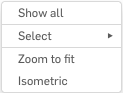
下图显示的是仅选择了前平面时的环境菜单和可用操作。
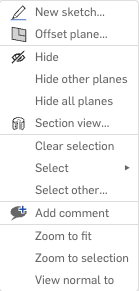
在该菜单中,新建草图(在选定的平面上开始绘制草图)和偏移平面等创建命令旁边有相应的图标。
![]()
提示
- 环境菜单在竖直方向上组织成几个不同的区域。环境菜单是与使用环境相关的菜单,可用的选项因打开该菜单时已选定的内容不同而异。
- 环境菜单不一定显示相同的所有区域,而是根据您在文档中的选择,仅显示相关的区域。